Skype on edelleen trendikäs chat- ja videokokousalusta huolimatta Zoomin jatkuvasti kasvava paine, Teams ja muut vastaavat ohjelmat. Jos haluat muodostaa nopeasti yhteyden Skypeen käynnistäessäsi tietokoneesi, voit käynnistää käynnistysohjelman.
Lisäksi voit ottaa käyttöön automaattisen kirjautumisen, jolloin Skype kirjautuu automaattisesti sisään. Käyttäjätunnustasi tai salasanaasi ei tarvitse syöttää. Tämä ominaisuus ei kuitenkaan joskus toimi tarkoitetulla tavalla. Kun näin tapahtuu, Skype itse asiassa kirjaa sinut ulos sen sijaan, että kirjautuisit sisään. Tai se kirjaa sinut yllättäen ulos puheluiden aikana.
Miksi Skype kirjaa minut jatkuvasti ulos?
Jos olet äskettäin muokannut Microsoft-tilisi asetuksia tai vaihtanut salasanasi, Skype kirjaa sinut ulos ja kehottaa kirjautumaan uudelleen sisään. Lisäksi, jos käytät vanhaa sovellusversiota, Skype ei ehkä joskus toimi kunnolla.
Kuinka korjata Skypen satunnainen uloskirjautuminen
Päivitä Skype
Sanomattakin on selvää, että vanhentuneen Skype-version käyttäminen voi laukaista pitkän luettelon virheistä. Siksi ensimmäinen asia, joka sinun tulee tehdä, on varmistaa, että Skype-sovelluksesi on ajan tasalla.

Mene asetukset, valitse Apua ja palautetta ja tarkista, käytätkö Skypen uusinta versiota.
Varmista lisäksi, että et ole kirjautunut useille laitteille. Jos näin on, pysy kirjautuneena yhdellä laitteella. Tarkista, kirjaako Skype sinut edelleen ulos tilistäsi.
Nollaa Skype AppData
Jos jotkin AppData-kansion tiedostot vioittuvat, voit korjata ongelman nopeasti nimeämällä vanhan Skype-kansion uudelleen.
- Sulje Skype kokonaan.
- Tyyppi %sovellustiedot% Windowsin hakupalkissa.
- Paikanna sitten Skype-kansio. Napsauta sitä hiiren kakkospainikkeella ja nimeä se uudelleen Skype_Old.
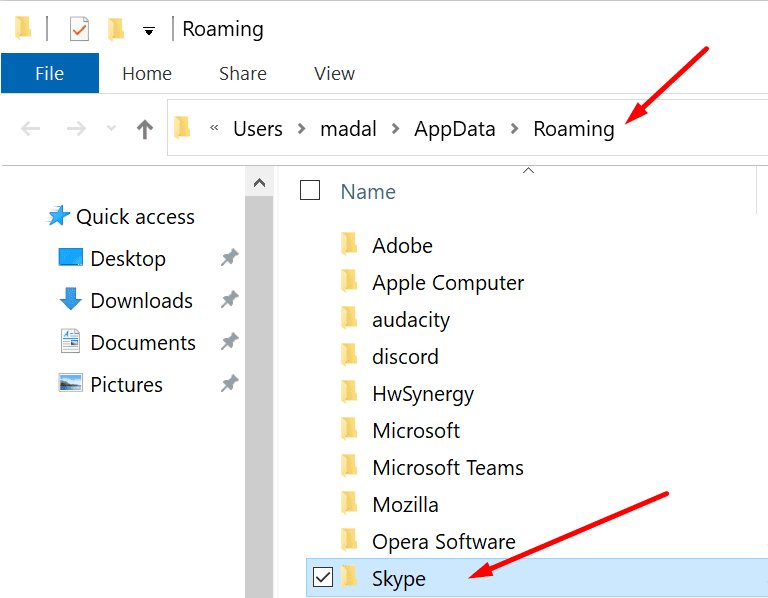
- Käynnistä Skype uudelleen, kirjaudu sisään ja tarkista, onko ongelma poistunut.
Jotkut käyttäjät sanoivat, että Skype for Desktop -kansion poistaminen kansiosta C:\Users\UserName\AppData\Roaming\Microsoft\Skype for Desktop ratkaisi heidän ongelmansa tilapäisesti.
Poista Skype Windowsin käyttöoikeustiedoista
Jos olet äskettäin muuttanut Skype-tilisi asetuksia, yritä poistaa Skype-kirjautumistietosi Windows Credentialsista. Tämä pakottaa sovelluksen tallentamaan uudet kirjautumistiedot.
- Kirjoita "valtuustietojen johtaja" Windowsin hakupalkissa ja kaksoisnapsauta ensimmäistä tulosta.
- Napsauta sitten Windowsin kirjautumistiedot.
- Vieritä alas Skype-kirjautumistietoihisi ja paina Poista -painiketta.
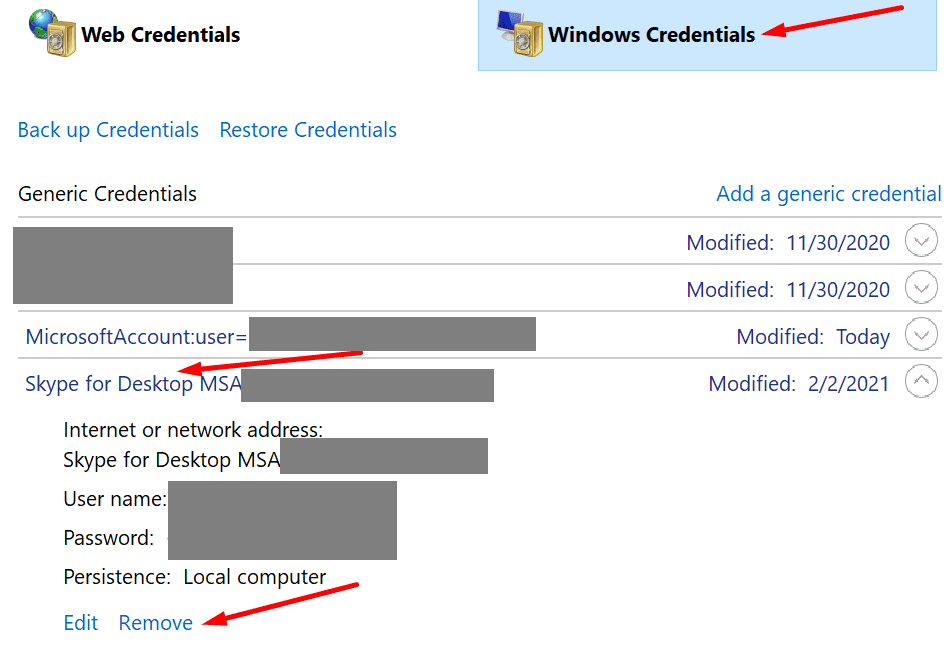
- Käynnistä tietokone uudelleen, käynnistä Skype, kirjaudu sisään ja tarkista tulokset.
Lisäratkaisut
- Poista VPN käytöstä. Jos olet yhdistetty VPN-verkkoon, poista yhteys käytöstä ja käynnistä kone uudelleen. Käynnistä Skype uudelleen.
- Jos käytit samaa Microsoft-tiliä Skypeen, Teamsiin, Zoomiin tai muihin vastaaviin palveluihin kirjautumiseen, kirjaudu ulos kaikista muista ohjelmista.
- Poista Skype ja asenna se uudelleen.
Johtopäätös
Vanhentuneet Skype-versiot tai vioittuneet sovellustiedot voivat pakottaa sovelluksen kirjautumaan jatkuvasti ulos. Jos vaihdoit äskettäin Microsoft-tilisi salasanaa, Skypellä saattaa olla ongelmia tietojen päivittämisessä. Tämän seurauksena sovellus jatkaa kirjautumista ulos.
Toivomme, että tämän oppaan ratkaisut auttoivat sinua ongelman vianmäärityksessä. Kerro meille, mikä menetelmä toimi sinulle.